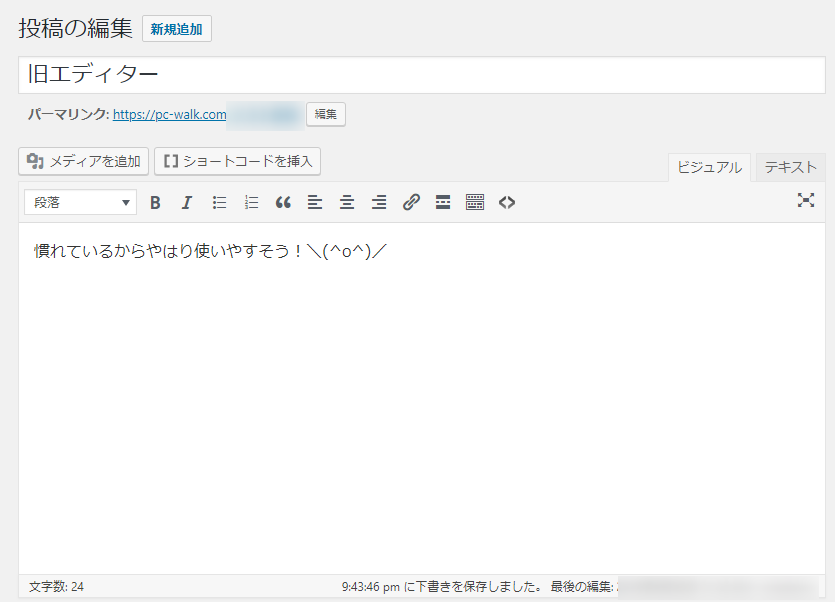ワードプレスの新編集画面を旧式に戻す方法
2018年12月7日にWordPressの5.0にアップデートされて、
『Gutenberg(グーテンベルク)』という新しいエディター(編集画面)に変更されました。
アップデートが来てるから、何も考えずに更新してしまって、「なんだこれ~~~???」って驚いている方も多いと思います。
新しく記事を書いて更新しようと思っても何をどう触ればいいのかよくわからないので、とりあえず、使いにくい新しいエディターから使い慣れた旧エディターに戻したい。
そう考えているあなたに朗報です。
簡単に旧エディタに戻せるプラグイン「Classic Editor」
「Classic Editor」というプラグインを追加するだけで簡単に旧エディターに戻すことができます。
手順は以下の通りです。
- 「プラグイン」→「新規追加」をクリック
- 検索窓で「Classic Editor」と検索します。
- 「Classic Editor」が表示されたら「今すぐインストール」をクリック
- インストールが完了したら「有効化」をクリック
「Classic Editor」プラグインのインストール
それではもう少し詳しく見ていきます。
【1】「プラグイン」→「新規追加」をクリック
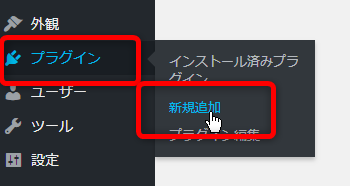
【2】プラグインを追加の画面右上の検索窓で、「Classic Editor」と検索します。

【3】「Classic Editor」が表示されたら「今すぐインストール」をクリック
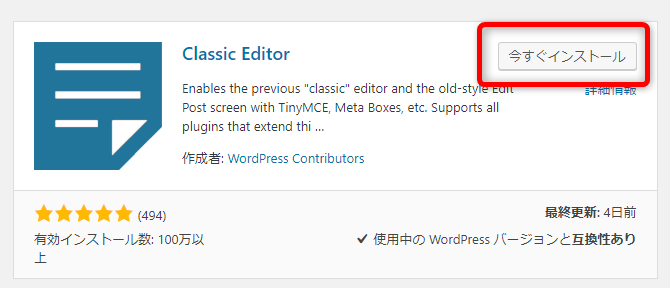
【4】インストールが完了したら「有効化」をクリック
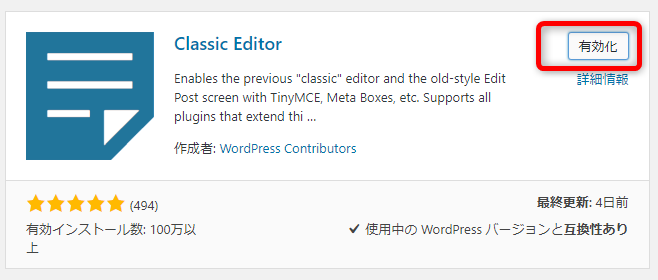
投稿や固定ページの編集画面に行くといままでよく慣れている旧エディターに戻っています。